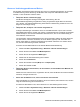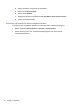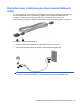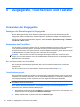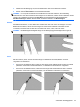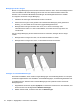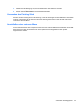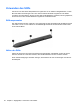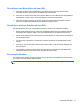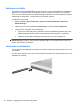HP EliteBook 2740p User Guide - Windows XP
Table Of Contents
- Merkmale
- Verwenden des Tablet PC
- Netzwerk
- Verwenden von Wireless-Geräten (bestimmte Modelle)
- Verwenden eines WLAN
- Verwenden des HP UMTS-Moduls (bestimmte Modelle)
- Verwenden von Bluetooth-fähigen Geräten (bestimmte Modelle)
- Fehlerbeseitigung bei Problemen mit Wireless-Verbindungen
- Verwenden des Modems (bestimmte Modelle)
- Herstellen einer Verbindung zu einem lokalen Netzwerk (LAN)
- Zeigegeräte, Touchscreen und Tastatur
- Verwenden der Zeigegeräte
- Verwenden des Stifts
- Verwenden des Touchscreen (bestimmte Modelle)
- Verwenden der Tastatur
- Verwenden der Quick Launch-Tasten
- Öffnen der Systemsteuerungsoption HP Quick Launch Buttons
- Verwenden von HP QuickLook
- Verwenden von HP QuickWeb
- Verwenden des integrierten Ziffernblocks
- Multimedia
- Energieverwaltung
- Einstellen der Energieoptionen
- Anschließen an die externe Netzstromversorgung
- Verwenden des Akkus
- Suchen nach Informationen zum Akkuinformationen unter Hilfe und Support
- Verwenden von Akku-Test
- Anzeigen des Akkuladestands
- Einsetzen und Entfernen des Akkus
- Aufladen des Akkus
- Maximieren der Entladezeit des Akkus
- Niedriger Akkuladestand
- Feststellen eines niedrigen Akkuladestands
- Beheben eines niedrigen Akkuladestands
- Beheben eines niedrigen Akkuladestands, wenn eine externe Stromquelle vorhanden ist
- Beheben eines niedrigen Akkuladestands, wenn ein aufgeladener Akku verfügbar ist
- Beheben eines niedrigen Akkuladestands, wenn keine Stromquelle verfügbar ist
- Beheben eines niedrigen Akkuladestands, wenn der Computer den Ruhezustand nicht beenden kann
- Kalibrieren eines Akkus
- Einsparen von Akkuenergie
- Aufbewahren von Akkus
- Entsorgen eines gebrauchten Akkus
- Austauschen des Akkus
- Testen eines Netzteils
- Ausschalten des Computers
- Laufwerke
- Externe Geräte
- Externe Speicher- und Erweiterungskarten
- Speichermodule
- Sicherheit
- Schützen des Computers
- Verwenden von Kennwörtern
- Verwenden der Sicherheitsfunktionen in Computer Setup
- Verwenden von Antivirensoftware
- Verwenden von Firewalls
- Installieren wichtiger Updates
- Verwenden von HP ProtectTools Security Manager (bestimmte Modelle)
- Installieren einer Diebstahlsicherung
- Software-Updates
- Sichern und Wiederherstellen
- Computer Setup
- MultiBoot
- Verwalten und Drucken
- Reinigungshinweise
- Index
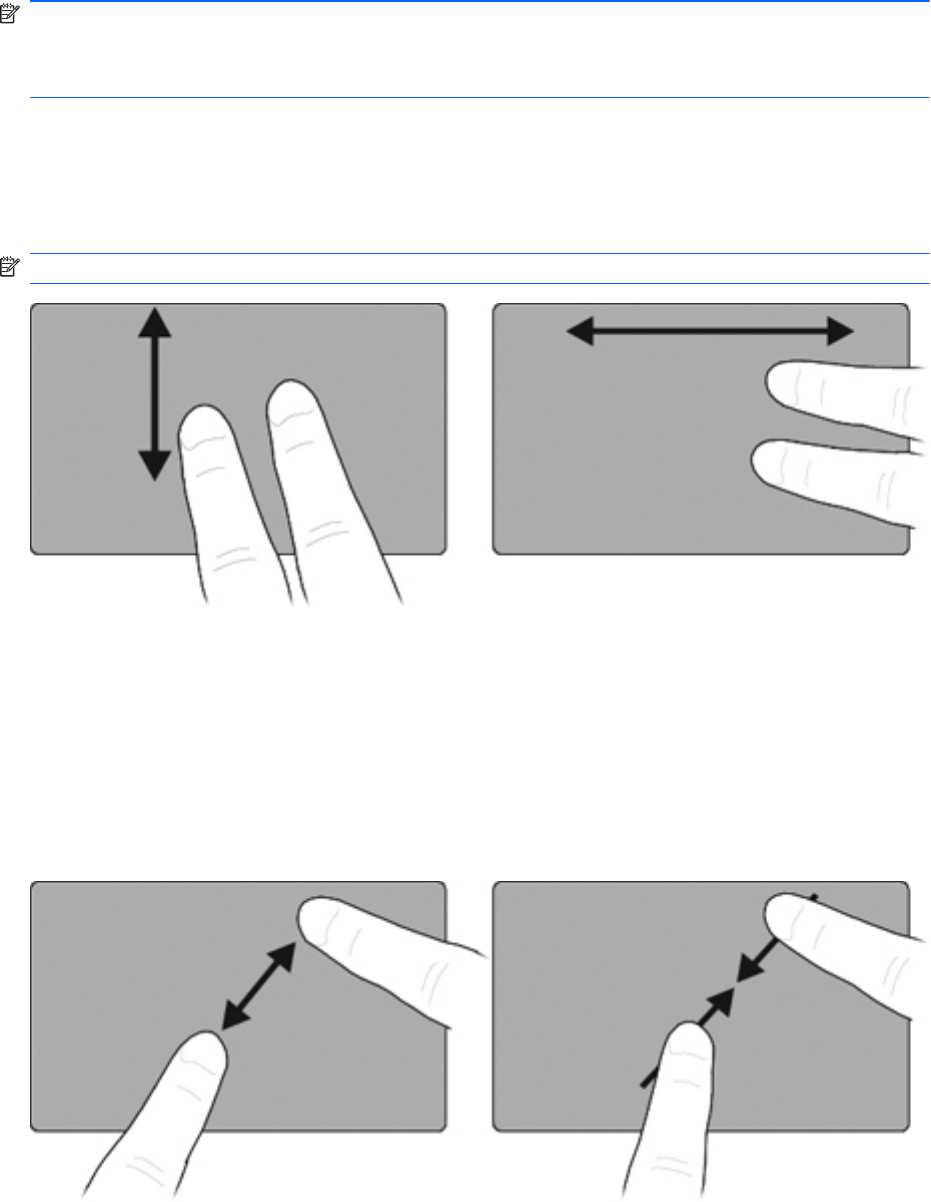
3. Wählen Sie die Bewegung aus, die Sie deaktivieren oder erneut aktivieren möchten.
4. Klicken Sie auf Übernehmen und anschließend auf OK.
HINWEIS: Ihr Computer unterstützt auch zusätzliche TouchPad-Funktionen, die werksseitig
deaktiviert sind. Um diese Funktionen anzuzeigen und zu aktivieren, klicken Sie im Infobereich außen
rechts in der Taskleiste auf das Symbol Synaptics und anschließend auf die Registerkarte
Geräteeinstellungen. Wählen Sie das Gerät, und klicken Sie dann auf Einstellungen.
Bildlauf
Der Bildlauf ist hilfreich, um eine Seite oder ein Bild nach oben oder unten zu bewegen. Um einen
Bildlauf durchzuführen, setzen Sie zwei Finger mit einem kleinen Abstand zueinander auf das
TouchPad, und ziehen Sie sie über das TouchPad nach oben, unten, links und rechts.
HINWEIS: Die Bildlaufgeschwindigkeit hängt von der Bewegungsgeschwindigkeit der Finger ab.
Zoom
Mit der Funktion „Zoom“ können Sie die Anzeige von Elementen wie PDFs, Bildern und Text
vergrößern und verkleinern.
●
Zoomen Sie ein Element heran, indem Sie zwei Finger dicht nebeneinander auf dem TouchPad
platzieren und sie dann auseinanderziehen, um das Element stufenweise zu vergrößern.
●
Zoomen Sie ein Element heraus, indem Sie zwei Finger weit auseinander auf dem TouchPad
platzieren und sie dann zusammenschieben, um das Element stufenweise zu verkleinern.
Verwenden der Zeigegeräte 43